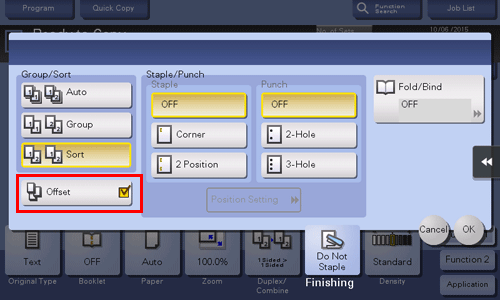Acabado de folletos o cuadernillos
Grapar papel ([Grapar])
Para visualizar:
- [Copiar]
- [Acabado]
- [Grapar]
- [Acabado]
Seleccione las posiciones de encuadernado para el grapado de las hojas.
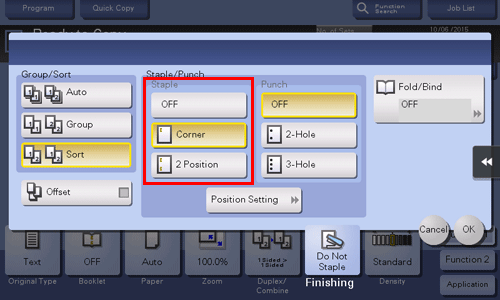
Ajustes | Descripción |
|---|---|
[Esquina] | Cada juego de hojas impresas se grapa en una esquina (parte superior izquierda o parte superior derecha) antes de expulsarse. |
[2 posición] | Cada juego de hojas impresas se grapa en dos posiciones (en la parte superior, izquierda o derecha) antes de expulsarlo. |
[Conf. de posición] | Seleccionar la posición de encuadernado y la dirección de carga del original. Si se especifica [Auto] para la posición de encuadernado, dicha posición se determina de forma automática en función de la dirección del original cargado. Cuando se grape papel en la esquina izquierda superior, puede especificar el ángulo de grapado. Si se ha seleccionado [Auto] en [Ajustar posición de grapas], el ángulo de las grapas se determina automáticamente en función del tamaño del papel. |
Para utilizar la función de grapado, la unidad de acabado opcional es necesaria.
Añadir un margen de página ([Margen de página])
Para visualizar:
- [Copiar]
- [Aplicación]
- [Diseño]
- [Margen de página]
- [Diseño]
- [Aplicación]
Seleccione una posición de encuadernado de papel y ajuste el ancho de encuadernado (margen) para la copia.
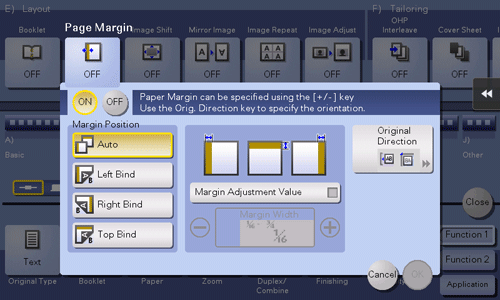
Ajustes | Descripción |
|---|---|
[ACT.]/[DES.] | Seleccione [Act.] para configurar un margen de página. |
[Posición de margen] | Seleccione la posición de encuadernado de papel.
|
[Valor de ajuste del margen] | Ajuste el margen de página en el intervalo entre 0,1 mm y 20,0 mm. Ajústelo tocando [+]/[-] para el área de pulgadas, o tocando [+]/[-] o el teclado para el área de centímetros. Para mostrar el teclado, toque el área de entrada numérica. |
[Dirección de original] | Especifique la orientación del original cargado. Esta máquina copia en la misma dirección que el original, para que no sea necesario voltear los lados delantero y posterior del papel. |
Perforar papel ([Perforar])
Para visualizar:
- [Copiar]
- [Acabado]
- [Perforar]
- [Acabado]
Seleccione la posición de encuadernado al perforar hojas.
El número de orificios perforados varía según el área en la que se encuentre.
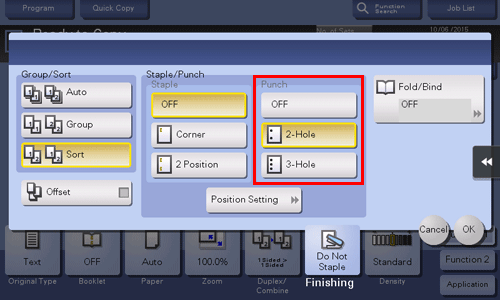
Ajustes | Descripción |
|---|---|
[Conf. de posición] | Seleccione la posición de perforación y la dirección de carga del original. Si se especifica [Auto] para la posición de perforación, dicha posición se determina de forma automática en función de la dirección del original cargado. |
Para utilizar la función Punch se requieren la unidad de acabado y el kit de perforación opcionales.
Plegar papel en el centro ([Plegado central])
Para visualizar:
- [Copiar]
- [Acabado]
- [Plegado/Encuadernación]
- [Plegado central]
- [Plegado/Encuadernación]
- [Acabado]
Se obtiene una hoja copiada plegada en dos. Seleccione también la Unidad mediante la cual se pliega el papel en [Por Trabajo copia (Varias hojas)], [1 unidad] y [Por página]. Al configurar [Por página], especifique el número de páginas que deben plegarse al mismo tiempo.
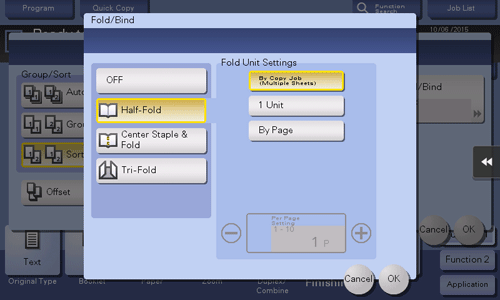
bizhub 658e/558e/458e:
Para utilizar la función de plegado central, se requieren la unidad de acabado FS-537 SD o la unidad de acabado FS-536 SD opcionales.bizhub 368e/308e:
Para utilizar la función de plegado central, se requiere la unidad de acabado FS-536 SD opcional.Si está activado Plegado central, [Cuadernillo] se ha ajustado en [ACT.] de forma automática.
Plegar papel en tres partes ([Plegado triple])
Para visualizar:
- [Copiar]
- [Acabado]
- [Plegado/Encuadernación]
- [Plegado triple]
- [Plegado/Encuadernación]
- [Acabado]
Se obtiene una hoja copiada plegada en tres. Seleccione también la Unidad mediante la cual se pliega el papel en [Por Trabajo copia (Varias hojas)], [1 unidad] y [Por página]. Al configurar [Por página], especifique el número de páginas que deben plegarse al mismo tiempo.

bizhub 658e/558e/458e:
Para utilizar la función de plegado triple, se requieren la unidad de acabado FS-537 SD o la unidad de acabado FS-536 SD opcionales.bizhub 368e/308e:
Para utilizar la función de plegado triple, se requiere la unidad de acabado FS-536 SD opcional.
Plegado de hojas en Z (solo en bizhub 658e/558e/458e)
Para visualizar:
- [Copiar]
- [Acabado]
- [Plegado/Encuadernación]
- [Plegado en Z]
- [Plegado/Encuadernación]
- [Acabado]
Se pliega en Z el lado largo de una hoja copiada antes de expulsarla. Esta opción está disponible cuando se imprime papel de tamaño 11 17 , 8-1/2 14 , A3 , B4 o 8K . Al seleccionar 8-1/2 14 , el papel se pliega en dos en lugar de en Z.
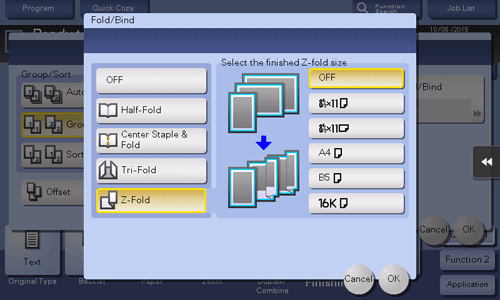
Para utilizar la función de plegado en Z se requieren la unidad de acabado FS-537/FS-537 SD y la unidad de plegado en Z opcionales (solo en bizhub 658e/558e/458e).
Copiar en formato de folleto ([Cuadernillo])
Para visualizar (área de pulgadas):
- [Copiar]
- [Cuadernillo]
Para visualizar (área de centímetros): [Copia] - [Aplicación] - [Diseño] - [Cuadernillo]
Las páginas del original se ordenan y disponen en formato de cuadernillo, y se imprimen ambos lados de las hojas. También puede especificar la posición de encuadernado, o insertar la portada y contraportada.
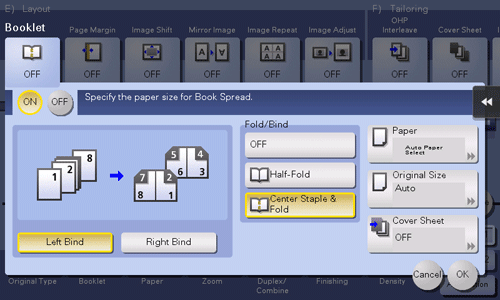
Ajustes | Descripción |
|---|---|
[ACT.]/[DES.] | Seleccione [Act.] para especificar Cuadernillo. |
[Encuad. izquierda]/ [Encuad. dcha.] | Seleccione la posición de encuadernado de las hojas copiadas. |
[Plegado/Encuad.] | Las copias se grapan en el centro del papel, o se doblan por la mitad antes de salir de la máquina.
|
[Papel] | Seleccione el papel para la copia. Seleccione el papel que corresponde al tamaño de doble página del cuadernillo. |
[Tamaño del original] | Si la máquina no detecta el tamaño del original automáticamente, seleccione una tecla para indicar el tamaño del original que se va a escanear. Si la máquina no logra detectar el tamaño de fotos u originales de tamaño irregular, especifíquelo manualmente. |
[Cubierta] | Especifique esta opción para insertar una hoja de papel diferente de las páginas de texto para que sirva como la portada del cuadernillo.
|
bizhub 658e/558e/458e:
Para utilizar la función de plegado central o de grapado central, se requieren la unidad de acabado FS-537 SD o la unidad de acabado FS-536 SD opcionales.bizhub 368e/308e:
Para utilizar la función de plegado central o de grapado central, se requiere la unidad de acabado FS-536 SD opcional.
Encuadernar en el centro del papel ([Plegado y grapado central])
Para visualizar:
- [Copiar]
- [Acabado]
- [Plegado/Encuadernación]
- [Plegado y grapado central]
- [Plegado/Encuadernación]
- [Acabado]
Se obtiene una hoja copiada plegada en dos y grapada.
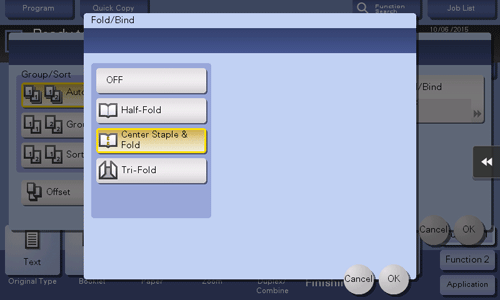
bizhub 658e/558e/458e:
Para utilizar la función de grapado central, se requieren la unidad de acabado FS-537 SD o la unidad de acabado FS-536 SD opcionales.bizhub 368e/308e:
Para utilizar la función de grapado central, se requiere la unidad de acabado FS-536 SD opcional.Si está activado Grapado central, [Cuadernillo] se ha ajustado en [ACT.] de forma automática.
Permitir la salida separada por juego ([Agrupar/Ordenar])
Para visualizar:
- [Copiar]
- [Acabado]
- [Agrupar/Ordenar]
- [Acabado]
Seleccione el método de salida al imprimir varios juegos de copias.
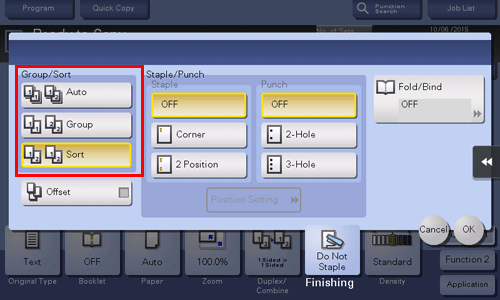
Ajustes | Descripción |
|---|---|
[Automática] | Cambia automáticamente entre Ordenar y Agrupar, según el número de hojas impresas para cada juego, y expulsa las hojas. Si la cantidad de hojas impresas para cada juego es 1, se aplica la función Agrupar. Si la cantidad es 2 o más, se aplica la función Ordenar. |
[Grupo] | Seleccione este elemento para expulsar cada página aparte como en "111", "222", "333", "444" y "555". |
[Ordenar] | Seleccione este elemento para expulsar las copias separadamente una a una como en "12345", "12345" y "12345". |
Permitir la salida por número de páginas o por juego ([Desplaz.])
Para visualizar:
- [Copiar]
- [Acabado]
- [Desplaz.]
- [Acabado]
Seleccione este elemento al clasificar por copias o por páginas para expulsar el papel.
Si se ha instalado una unidad de acabado o el separador de trabajos JS-506, las copias se expulsan y apilan una encima de otra, con cada juego de copias o páginas escalonado para separarlas.
Si no se ha instalado una unidad de acabado o el separador de trabajos JS-506, las copias impresas se expulsan y clasifican según un patrón cruzado alternativo cuando se cumplen las siguientes condiciones.
Se utiliza papel 8-1/2 11, A4 o B5
Se ha cargado papel del mismo tamaño y tipo con la orientación en una bandeja y con la orientación en otra
Especificación de Auto Papel para la configuración del tamaño de papel